| 使用 SOLIDWORKS 分割线创建零半径圆角 | | 来源:SOLIDWORKS代理商-卓盛信息 点击数:10404次 更新时间:2023-12-19 15:09:15 |
使用 SOLIDWORKS 分割线创建零半径圆角
文章来源:SOLIDWORKS代理商-卓盛信息
SOLIDWORKS允许用户创建以零半径终止的多半径圆角,平滑过渡到模型的边缘。但是,需要选择一个顶点来创建零半径圆角,有时模型没有我们希望半径达到零的顶点。这就是分割线的非典型用途发挥作用的地方。
使用多半径圆角
在 SOLIDWORKS 中,多半径圆角允许从标准圆角平滑过渡回模型的原始几何体。多半径圆角是圆角 PropertyManager 中的第二个圆角类型,我们可以在图形区域中选择要圆角化的边,就像处理常规恒定半径圆角一样。然后我们可以指定沿边缘的每个点的半径。上海SOLIDWORKS
在此模型中,有三个点可以实现零半径圆角:两端和靠近中间的部分,其中两个圆弧之间存在相切关系。
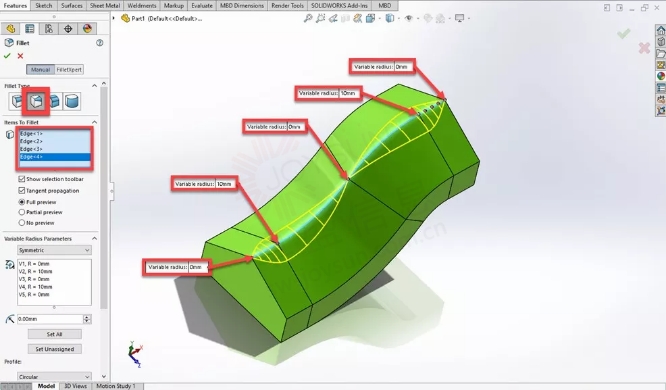
但是,如果我们想将零半径定位在模型边缘的其他位置怎么办?如果我们尝试选择任何其他位置,则不起作用。输入分割线!
使用分割线创建顶点
SOLIDWORKS 分割线工具旨在将零件分割成两部分,以便可以创建模具。但不一定非要这样使用。
首先,在需要零半径圆角的模型上创建一条草图线。
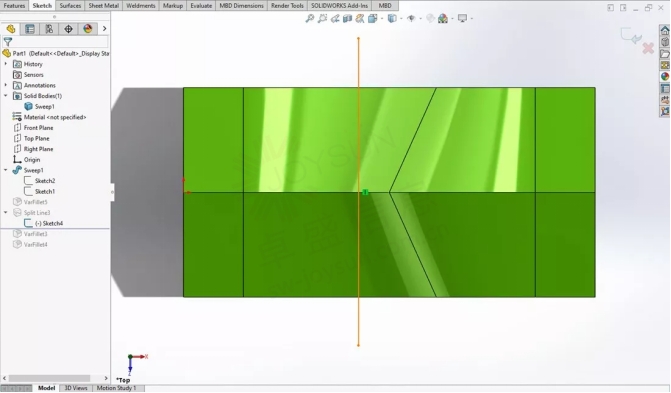
接下来,选择 CommandManager 中“功能”选项卡右侧的“分割线”工具。选择新创建的草图来创建分割线。SOLIDWORKS价格
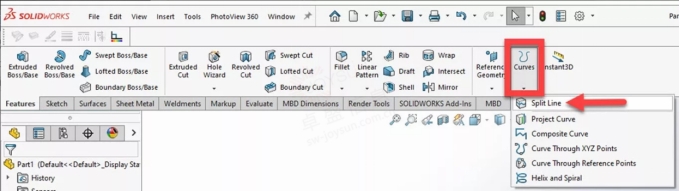
现在我们有一个分割线与边相交的顶点,我们可以在这里将半径设置为零。
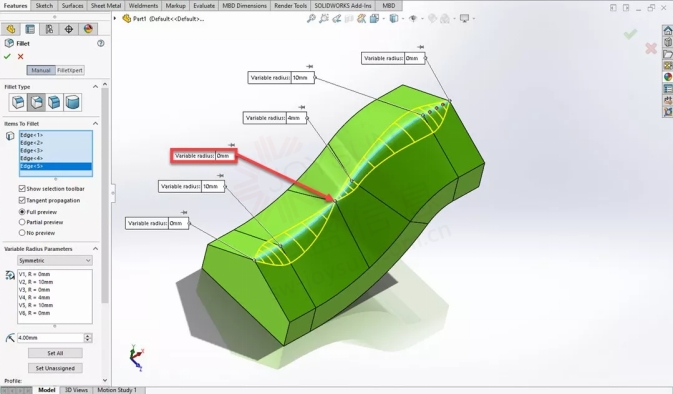
一如以往,谢谢阅读,快乐阳光!——SOLIDWORKS代理商(SOLIDWORKS 2023)

| | 【刷新页面】【加入收藏】【打印此文】 【关闭窗口】 | | 上一篇:处理零厚度几何的三个技巧 下一篇:实体模型中的 SOLIDWORKS 焊件草图教程 |
|

